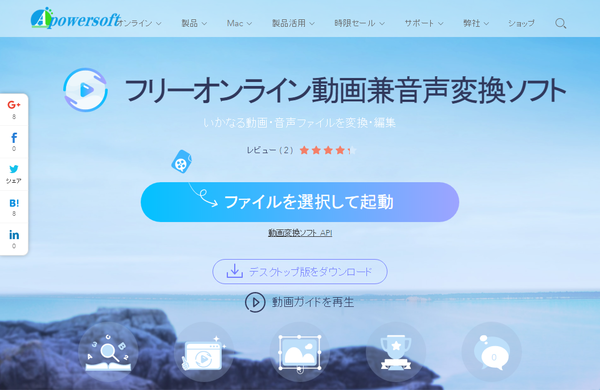上位版:Apowersoft 動画変換マスター
MP4/AVI/WAV/WMV/MKV などの動画フォーマット、MP3/WAV/AAC などの音声フォーマットに変換できる、動画・音声変換のオンラインサービスです。
動画の解像度、ビットレート、音声のビットレート、サンプルレートの指定が可能。
さらに、トリミング、クロップ、回転、反転、明るさや音量の調節ができるほか、ウォーターマーク(透かしファイル)を設定することもできます。
● 対応ブラウザー : Internet Explroer, Firefox, Google Chrome
※ デスクトップ版はとなります。
Apowersoftフリーオンライン動画兼音声変換ソフトの使い方
Apowersoftフリーオンライン動画兼音声変換ソフト の使い方
ダウンロード と インストール
- 提供元サイトへアクセスし、「ファイルを選択して起動」ボタンをクリックします。
- ページ上に表示される「起動ツールをダウンロードする」ボタンをクリックしてダウンロードします。
- ダウンロードしたセットアップファイル(apowersoft-online-launcher.exe)からインストールします。
使い方
ステップ1 : ファイルを選択する
提供元サイトの「ファイルを選択して起動」ボタンをクリックします。「開く」ダイアログが表示されるので、動画または音楽ファイルを選択します。
対応している入力フォーマット
- 動画
MP4 / AVI / MOV / WMV / WEBM / ASF / MKV / MPG / 3GP / DV / FLV / VOB / RM / 3G2 / 3GPP / 3GP2 / F4V / OGV / MPEG / M2V / M4V / TS / MTS / M2TS / TM3 / TM0 - 音声
MP3 / AAC / WAV / WMA / AC3 / FLAC / OGG / RA / M4R / M4A / AIFF / DTS / M4P / AIF
ステップ2 : 設定を調整する
選択した動画がアップロードされます。ページ下部の「形式」にある「MP4」をクリックすると、出力形式を選択できます。
対応している出力フォーマット
- 動画
MP4 / AVI / MOV / WMV / WEBM / ASF / MKV / MPG / 3GP / DV / FLV / VOB / RM / GIF / SWF - 音声
MP3 / AAC / WAV / WMA / AC3 / FLAC / OGG / RA / M4R / M4A / AIFF
ファイル各項目の

- トリム
hh:mm::ss のフォーマットで、「start time(開始時間)」、「end time(終了時間)」を設定 - 透かしファイル
「参照」ボタンをクリックして画像ファイル(JPG / JPEG / PNG / BMP / GIF)を選択 - 透かしの位置
設定した透かしファイルの表示位置を左上隅 / 右上隅 / 中央 / 左下隅 / 右下隅 から選択 - 効果
効果を 無し / カラーネガ / クロスプロセス / 暗くする / コントラストを増加 / 明るくする / 線形コントラスト / 中等コントラスト / ネガティブ / 強いコントラスト / ヴィンテージ から選択 - 音量の調整
正常、0% ~ 500% - クロップ
位置を設定
ページ下部の

動画設定
- 解像度
オリジナル / 480P 640x480 / DVD-PAL 720x576 / PSP 480x272 / iPhone 6(s)/6(s) Plus/5S/5C/5 1920x1080 / iPad mini 2/mini/Air/4/3/2 1920x1080 など - ビットレート
自動、256kbps ~ 8000kbps、カスタマイズ - フレームレート
自動、15fps ~ 50fps
オーディオ設定
- ビット-レート
自動、32kbps ~ 320kbps - チャンネル
ステレオ、モノ - サンプルレート
自動、8000Hz ~ 96000Hz
ステップ3 : 変換する

保存フォルダーを選択して「保存」ボタンをクリックすると変換を開始します。